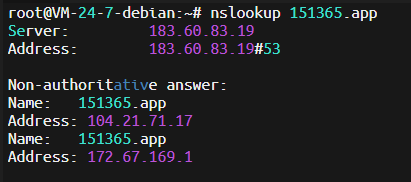RK3588 固件刷机指南
RK3588 固件刷机指南: 必须先用 USB Image 一次,先做个 emmc 的擦除数据:下载 USB.-RK3588_RKDevTool_Release_v2.84.rar, 解压。 然后把 RK3588 设备进入 Maskrom ...

RK3588 固件刷机指南: 必须先用 USB Image 一次,先做个 emmc 的擦除数据:下载 USB.-RK3588_RKDevTool_Release_v2.84.rar, 解压。 然后把 RK3588 设备进入 Maskrom ...

需要安装服务端和客户端 一、服务端(两种方式选择一种即可) 1、Linux直接安装 #下载 wget https://github.com/ehang-io/nps/releases/download/v0.26.10/linux_amd6...

通过 ps 命令查到对应VM的进程: #将101换成你自己虚拟机的VM ID ps -ef|grep "/usr/bin/kvm -id 101"|grep -v grep 这里查找到的进程ID是 20582 将这个进程杀掉: #使用Kil...
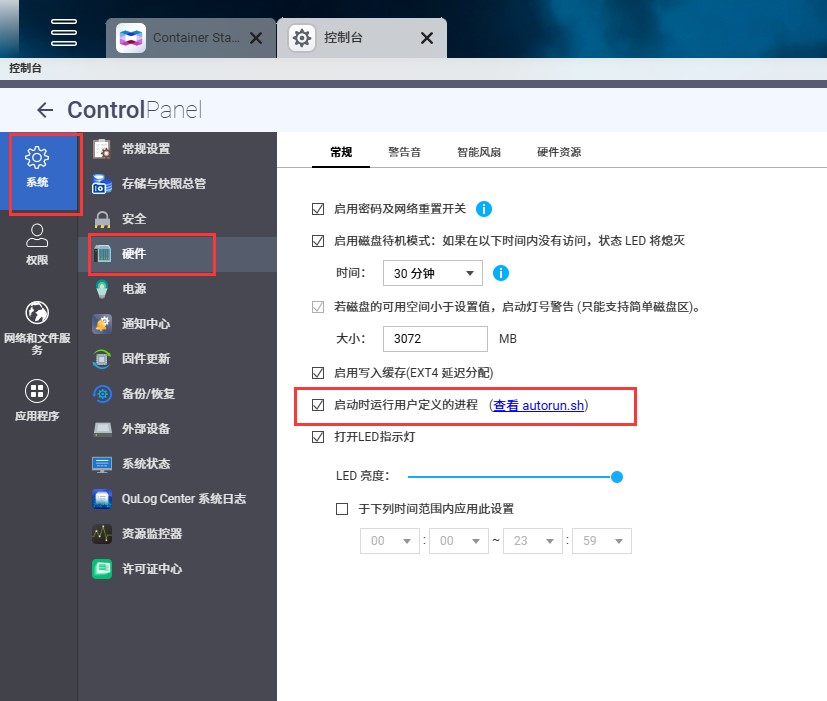 2、SSH登录威联通,sudo 后执行以下命令
2、SSH登录威联通,sudo 后执行以下命令
mount $(/sbin/hal_app --get_boot_pd port_id=0)6 /tmp/config vi /tmp/config/autorun.sh #创建autorun脚本,脚本内容填入自己需要的即可在 vi 编辑器里面,写入以下所有内容,注:按键 i 是开始编辑,保存是按一下 ESC 然后 :wq
#!/bin/sh mdadm /dev/md9 --fail /dev/sda1 mdadm /dev/md9 --fail /dev/sdb1 mdadm /dev/md9 --fail /dev/sdc1 mdadm /dev/md9 --fail /dev/sdd1 mdadm /dev/md9 --fail /dev/sde1 mdadm /dev/md9 --fail /dev/sdf1 mdadm /dev/md9 --fail /dev/sdg1 mdadm /dev/md9 --fail /dev/sdh1 mdadm /dev/md9 --fail /dev/sdi1 mdadm /dev/md9 --fail /dev/sdj1 mdadm /dev/md9 --fail /dev/sdk1 mdadm /dev/md9 --fail /dev/sdl1 mdadm /dev/md9 --fail /dev/sdm1 mdadm /dev/md9 --fail /dev/sdn1 mdadm /dev/md13 --fail /dev/sda4 mdadm /dev/md13 --fail /dev/sdb4 mdadm /dev/md13 --fail /dev/sdc4 mdadm /dev/md13 --fail /dev/sdd4 mdadm /dev/md13 --fail /dev/sde4 mdadm /dev/md13 --fail /dev/sdf4 mdadm /dev/md13 --fail /dev/sdg4 mdadm /dev/md13 --fail /dev/sdh4 mdadm /dev/md13 --fail /dev/sdi4 mdadm /dev/md13 --fail /dev/sdj4 mdadm /dev/md13 --fail /dev/sdk4 mdadm /dev/md13 --fail /dev/sdl4 mdadm /dev/md13 --fail /dev/sdm4 mdadm /dev/md13 --fail /dev/sdn4 echo powersave | tee /sys/devices/system/cpu/cpu*/cpufreq/scaling_governor3、命令说明
mdadm /dev/md9 --fail /dev/sda1 mdadm /dev/md9 --fail /dev/sdb1 mdadm /dev/md9 --fail /dev/sdc1 mdadm /dev/md9 --fail /dev/sdd1 mdadm /dev/md9 --fail /dev/sde1 mdadm /dev/md9 --fail /dev/sdf1 mdadm /dev/md9 --fail /dev/sdg1 mdadm /dev/md9 --fail /dev/sdh1 mdadm /dev/md9 --fail /dev/sdi1 mdadm /dev/md9 --fail /dev/sdj1 mdadm /dev/md9 --fail /dev/sdk1 mdadm /dev/md9 --fail /dev/sdl1 mdadm /dev/md9 --fail /dev/sdm1 mdadm /dev/md9 --fail /dev/sdn1 mdadm /dev/md13 --fail /dev/sda4 mdadm /dev/md13 --fail /dev/sdb4 mdadm /dev/md13 --fail /dev/sdc4 mdadm /dev/md13 --fail /dev/sdd4 mdadm /dev/md13 --fail /dev/sde4 mdadm /dev/md13 --fail /dev/sdf4 mdadm /dev/md13 --fail /dev/sdg4 mdadm /dev/md13 --fail /dev/sdh4 mdadm /dev/md13 --fail /dev/sdi4 mdadm /dev/md13 --fail /dev/sdj4 mdadm /dev/md13 --fail /dev/sdk4 mdadm /dev/md13 --fail /dev/sdl4 mdadm /dev/md13 --fail /dev/sdm4 mdadm /dev/md13 --fail /dev/sdn4这些是把sda一直到sdn(一共14个盘)都取消掉系统分区 raid 同步,如果有更多盘,请自行添加
echo powersave | tee /sys/devices/system/cpu/cpu*/cpufreq/scaling_governor这条命令,大部分机器是可以用的,如果担心自己的机器不能使用,可以先使用命令:
cat /sys/devices/system/cpu/cpu0/cpufreq/scaling_available_governors查看自己机器支持的模式,选择自己需要的即可,执行完成,通过以下命令可以看到效果
watch grep \'cpu MHz\' /proc/cpuinfo4、给脚本运行权限
chmod +x /tmp/config/autorun.sh5、卸载空间
umount /tmp/config6、可以在刚刚的位置查看自己输入的脚本了
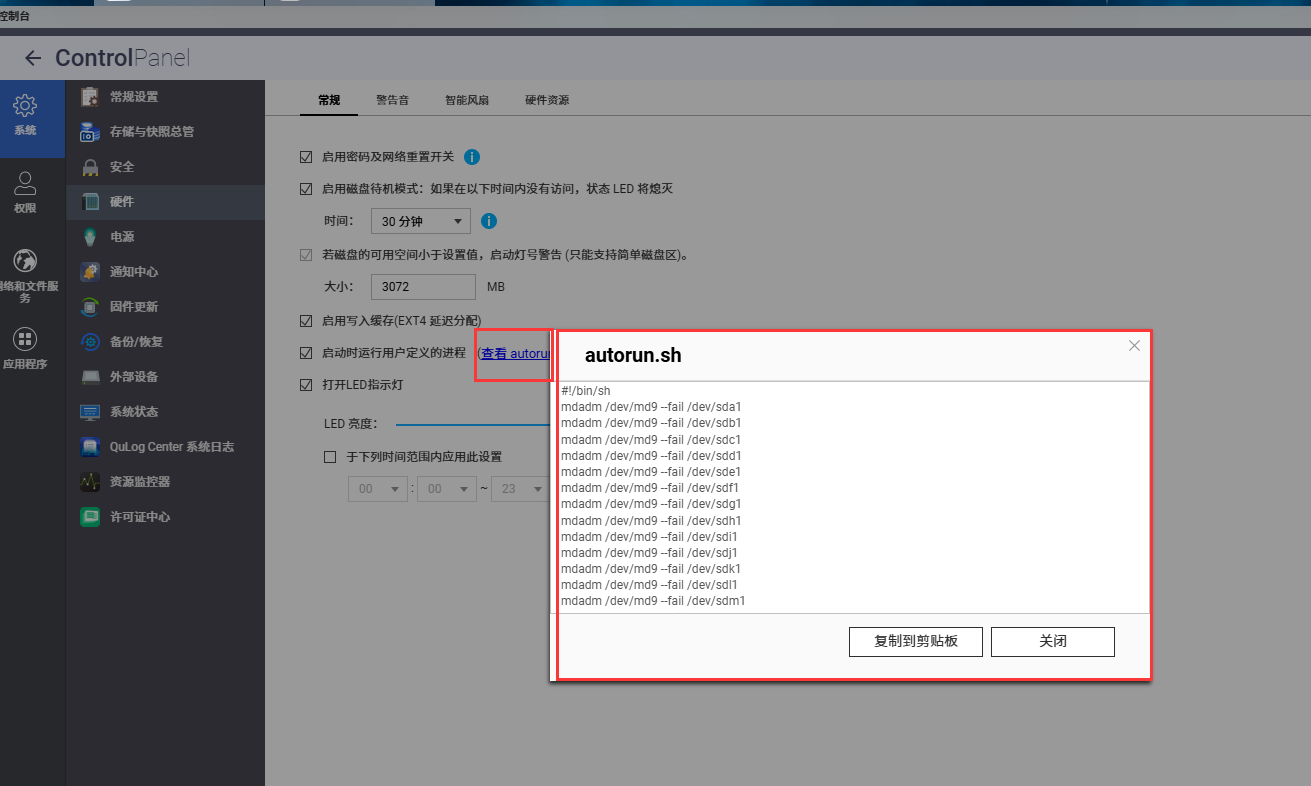
/usr/lib/lua/luci/dispatcher.lua:582: bad argument #1 to 'pairs' (table expected, got nil)
stack traceback:
[C]: in function 'pairs'
/usr/lib/lua/luci/dispatcher.lua:582: in function 'createtree'
/usr/lib/lua/luci/dispatcher.lua:230: in function 'dispatch'
/usr/lib/lua/luci/dispatcher.lua:195: in function
这个错误表明在文件 "/usr/lib/lua/luci/dispatcher.lua" 出现了问题。具体来说,函数 'pairs' 的第一个参数期望是一个表(table),但却得到了一个空值(nil)。
Lua编程语言中的 'pairs' 函数用于遍历一个表的键值对。然而,在这个情况下,参数为空(nil),而不是有效的表。
为了解决这个问题,可以尝试执行以下操作:
1、首先尝试重启
2、若重启无用,使用SSH连接路由器,执行以下命令既可:
rm -r /tmp/luci-indexcache还可以关闭 index 的 Cache 机制
uci set luci.ccache.enable=0 uci commit luci
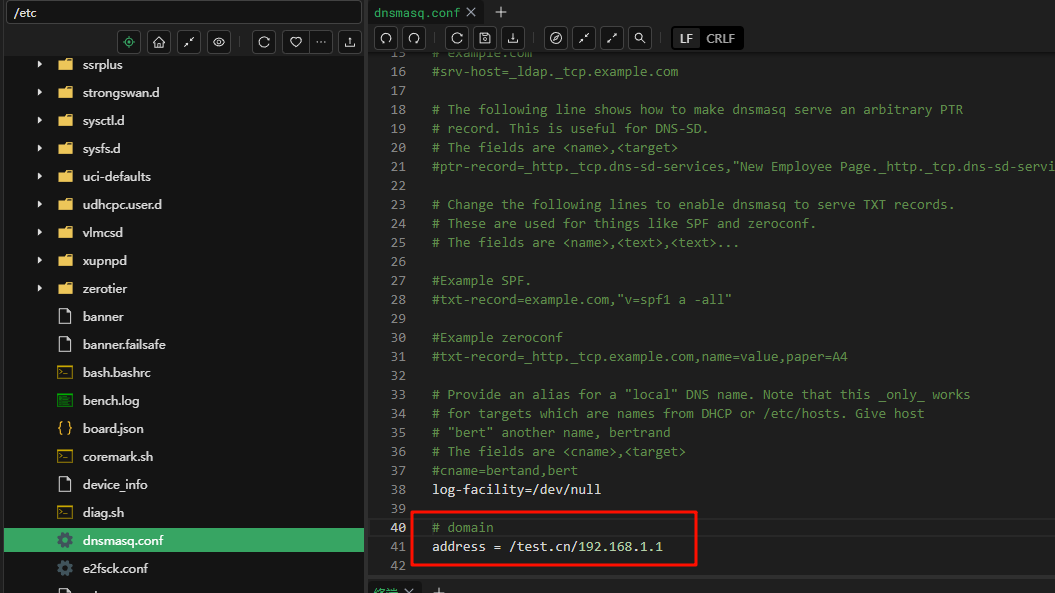 意思是 test.cn 的泛域名都解析到 192.168.1.1,内网的设备dns地址都要填路由器的,不然劫持不了。
编辑完保存以后记得重启一下服务:
意思是 test.cn 的泛域名都解析到 192.168.1.1,内网的设备dns地址都要填路由器的,不然劫持不了。
编辑完保存以后记得重启一下服务:
service dnsmasq restart
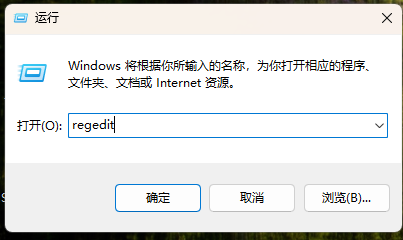 2、删除对应注册表 ApplicationId 的值
例如路径为:HKEY_CLASSES_ROOT\PackagedCom\Package\AdvancedMicroDevicesInc-RSXCM_22.10.0.0_x64__v2es6h43hjn86\Server\1
2、删除对应注册表 ApplicationId 的值
例如路径为:HKEY_CLASSES_ROOT\PackagedCom\Package\AdvancedMicroDevicesInc-RSXCM_22.10.0.0_x64__v2es6h43hjn86\Server\1
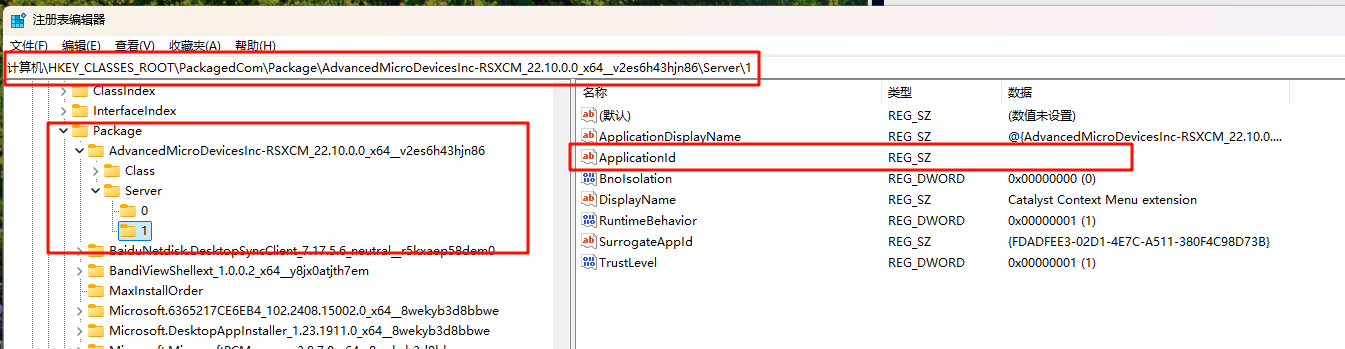 注:该步骤中不同的电脑,实际路径可能略有差别,注册表路径 HKEY_CLASSES_ROOT\PackagedCom\Package 是大家共有的路径,下一级路径找到自己电脑“AdvancedMicroDevicesInc....”开头的实际路径即可,之后进入到Server,Server路径中下级路径可能为0,也可能为1。比如我这里为1
3、删除ApplicationId的值,点击确定即可
注:该步骤中不同的电脑,实际路径可能略有差别,注册表路径 HKEY_CLASSES_ROOT\PackagedCom\Package 是大家共有的路径,下一级路径找到自己电脑“AdvancedMicroDevicesInc....”开头的实际路径即可,之后进入到Server,Server路径中下级路径可能为0,也可能为1。比如我这里为1
3、删除ApplicationId的值,点击确定即可
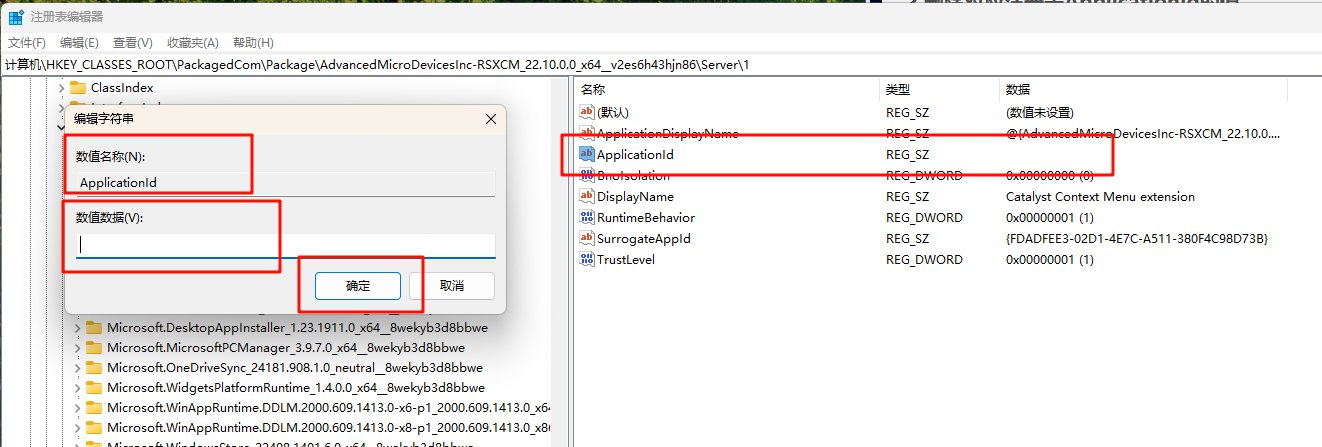 4、删除后无需重启计算机,立即生效
4、删除后无需重启计算机,立即生效国外:curl -sSL https://get.docker.com/ | sh
国内:curl -sSL https://get.daocloud.io/docker | shdocker run --name wechat -d -p 你要设定的端口:80 nicholastzw/wxchat:latest
 3、进入企业微信项目后台设置可信任IP,把服务器地址添加进可信任IP里
3、进入企业微信项目后台设置可信任IP,把服务器地址添加进可信任IP里
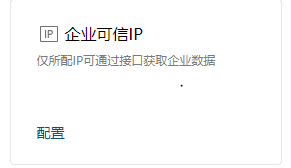 4、到此搭建已完成。
4、到此搭建已完成。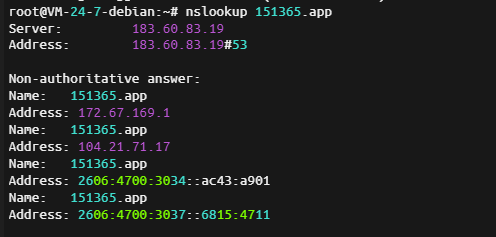 或者也可以直接登录到 CF 进入相应页面查看
或者也可以直接登录到 CF 进入相应页面查看
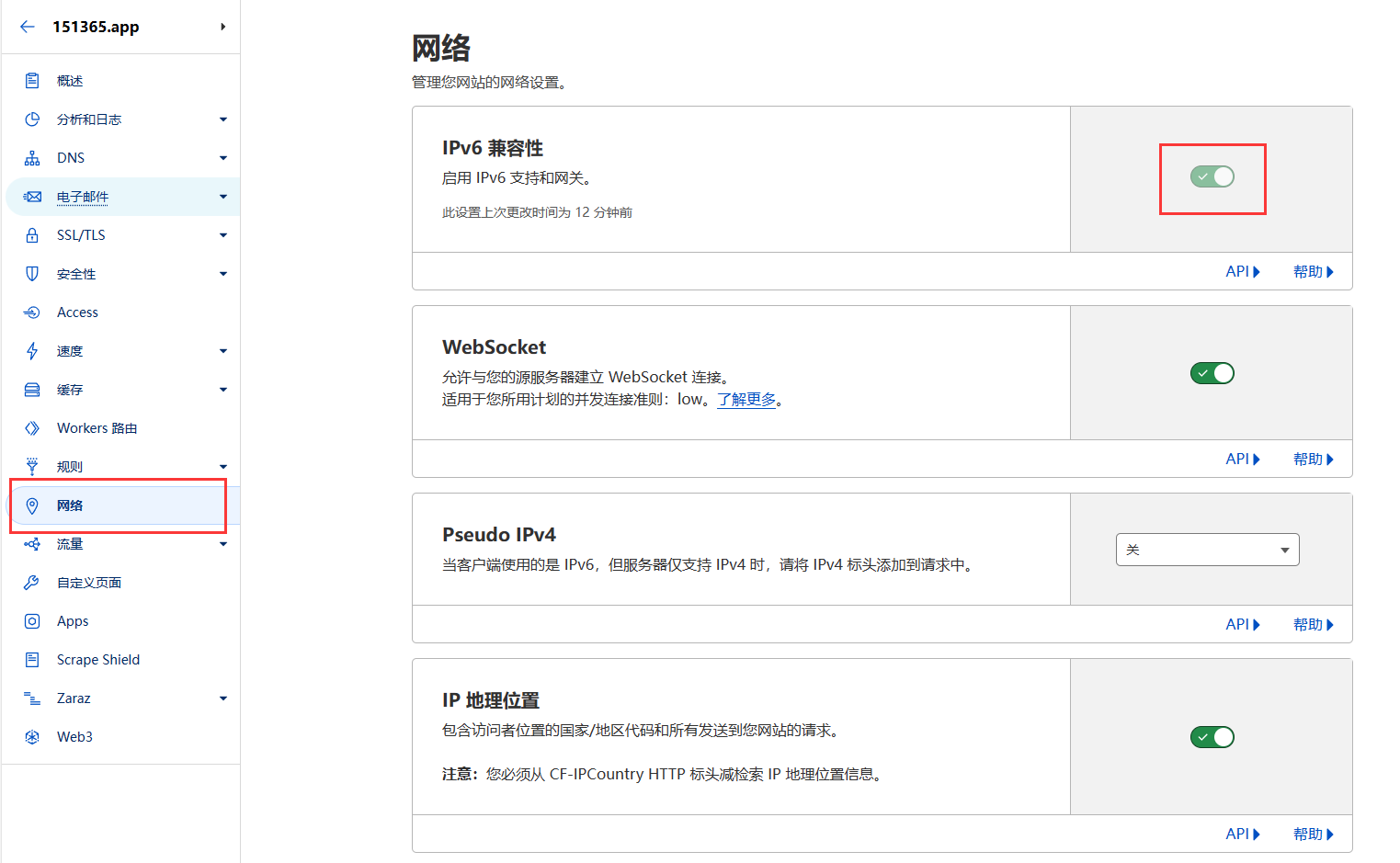 这个按钮是不允许点击的,只能通过API的方式关闭
打开
这个按钮是不允许点击的,只能通过API的方式关闭
打开
https://dash.cloudflare.com/profile/api-tokens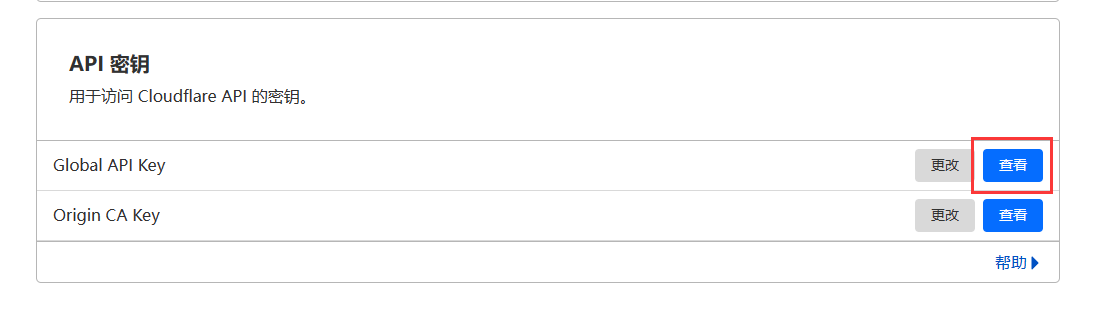 进入刚刚查看的页面,点击API查看
进入刚刚查看的页面,点击API查看
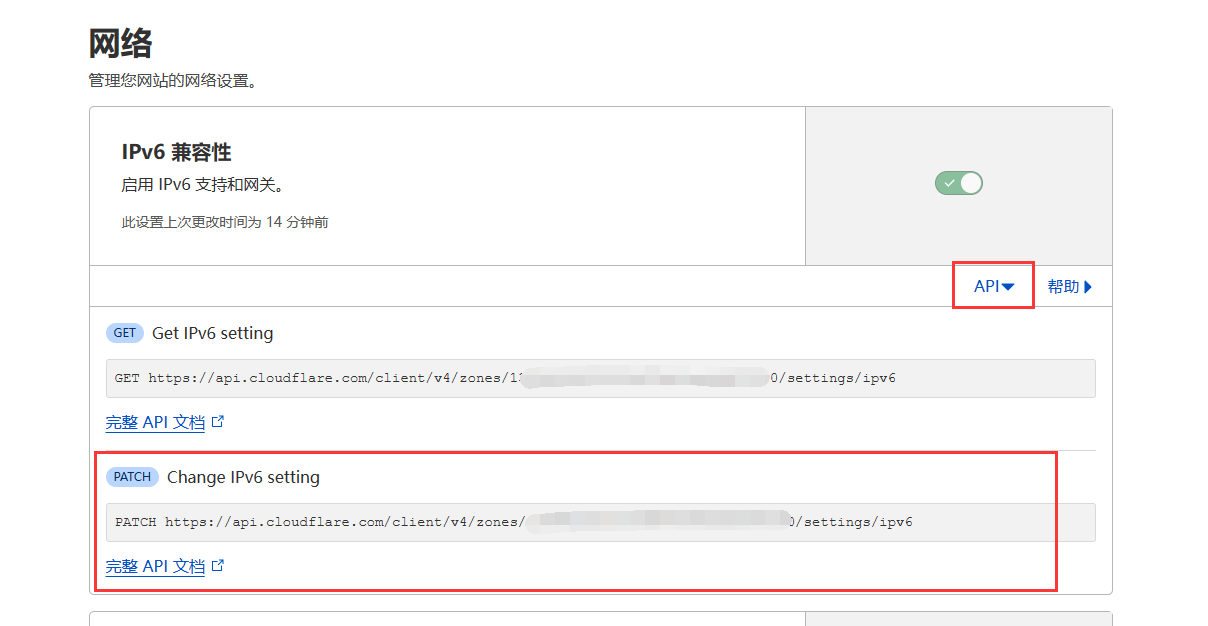 然后通过终端,发送请求
然后通过终端,发送请求
curl -X PATCH "截图上的链接" \
-H "X-Auth-Email: 你CF的注册邮箱" \
-H "X-Auth-Key: 刚刚查看的CF的Global API Key" \
-H "Content-Type: application/json" \
--data '{"value":"off"}'curl -X PATCH "https://api.cloudflare.com/client/v4/zones/0222305f4ecef8ad9ca3342d0c353/settings/ipv6" \
-H "X-Auth-Email: [email protected]" \
-H "X-Auth-Key: c2334079dac9320b638f5e225cf483cc5cfdda41" \
-H "Content-Type: application/json" \
--data '{"value":"off"}' 这个就是错误的返回
正确的返回如下图
这个就是错误的返回
正确的返回如下图
 在去刷新刚刚获取链接的页面,已经可以看到状态已经变成关闭
在去刷新刚刚获取链接的页面,已经可以看到状态已经变成关闭
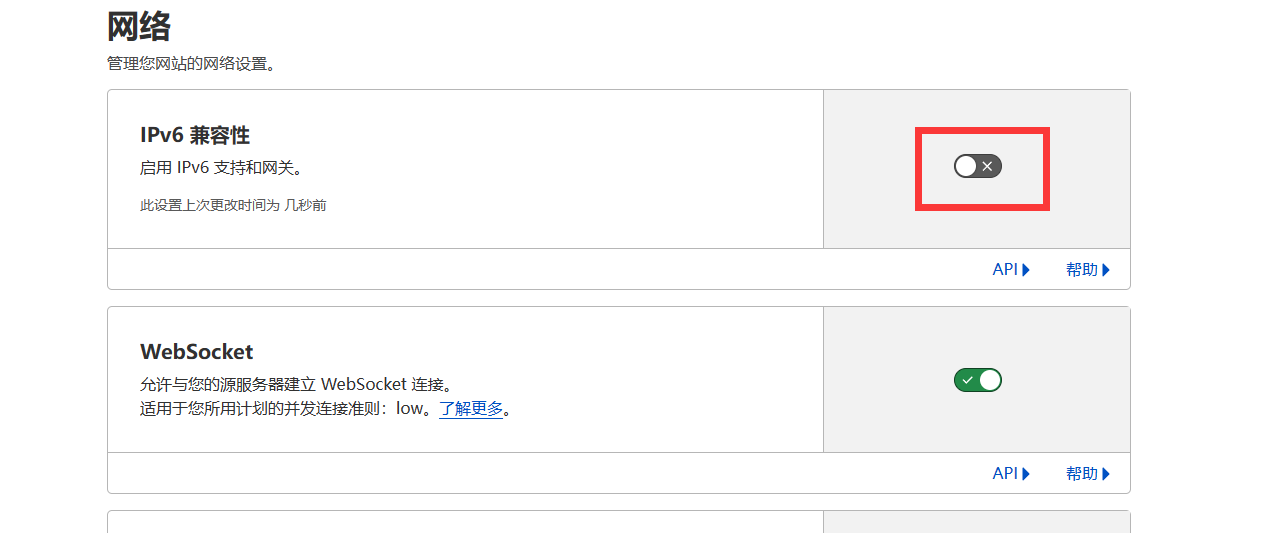 nslookup查看,已经没有ipv6地址
nslookup查看,已经没有ipv6地址